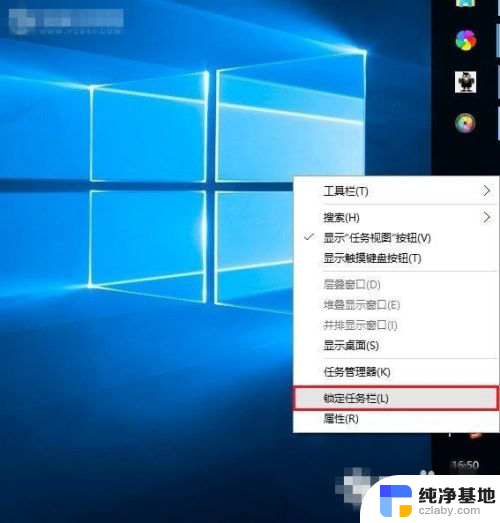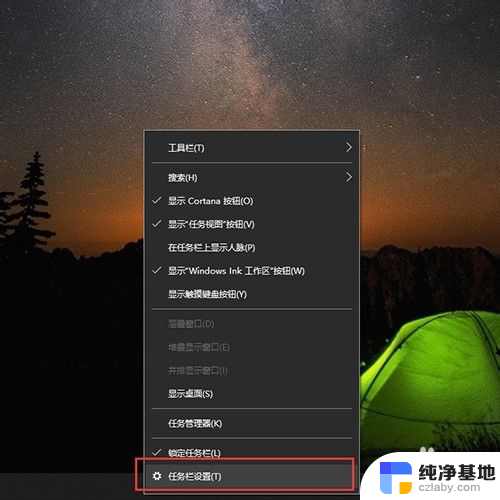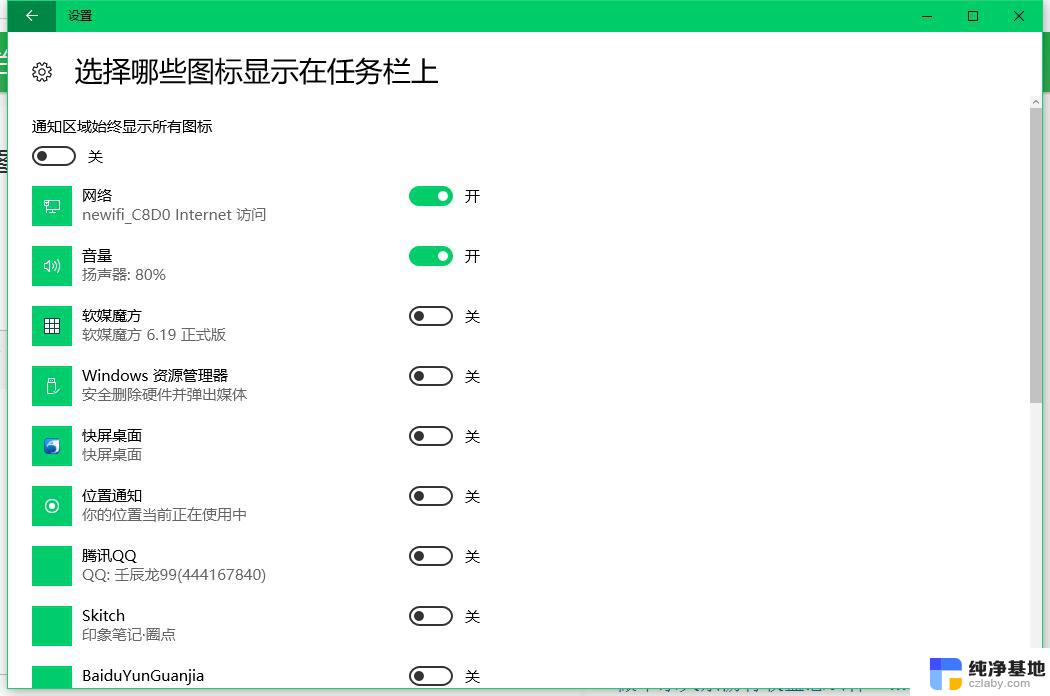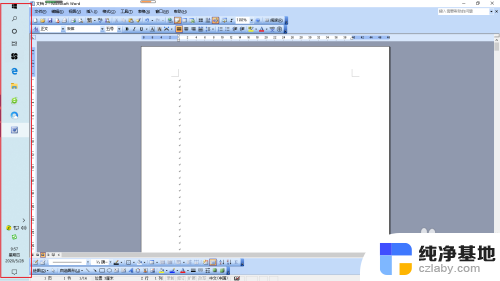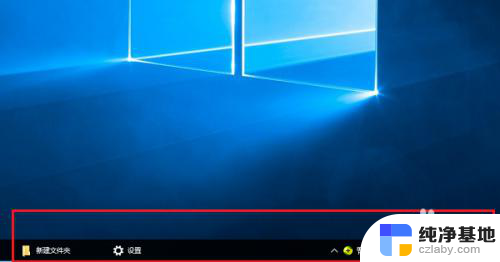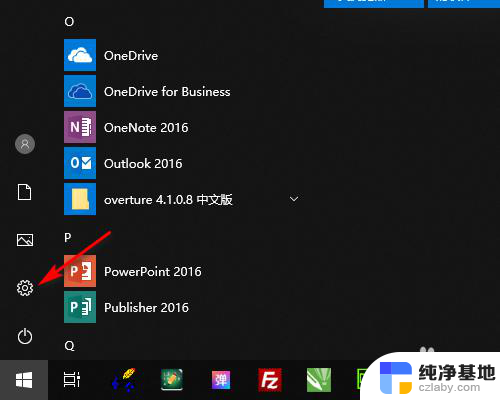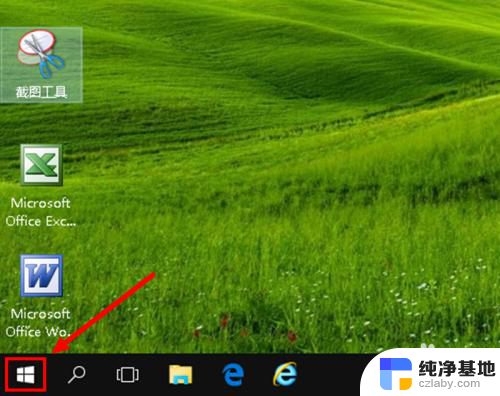电脑怎么从任务栏调到桌面
更新时间:2024-01-05 12:48:59作者:yang
在现如今的数字时代,电脑已经成为人们生活中不可或缺的工具之一,而在使用电脑过程中,我们经常需要在任务栏和桌面之间进行切换。如何将任务栏上的应用程序迅速调到桌面上呢?对于使用Windows10操作系统的用户来说,添加桌面快捷方式是一个简单而高效的方法。通过这种方式,我们可以更加便捷地访问常用的应用程序,提高工作效率。接下来我们将介绍如何在Windows10任务栏上添加桌面快捷方式,让您的电脑操作更加得心应手。
步骤如下:
1.在电脑桌面上找到任务栏,在空白位置点击右键。
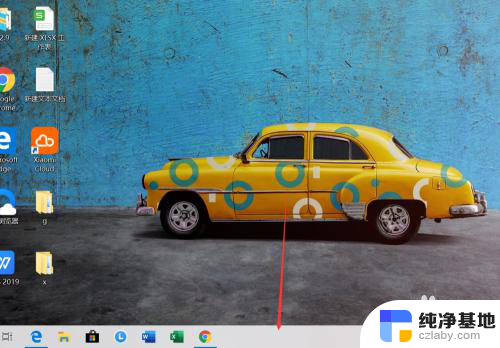
2.在弹出的菜单中,找到工具栏的选项,点击一下。
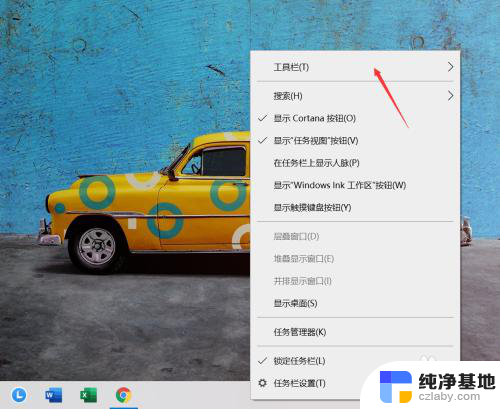
3.在工具栏的右侧会出现一个子菜单,找到桌面的选项,点击一下。
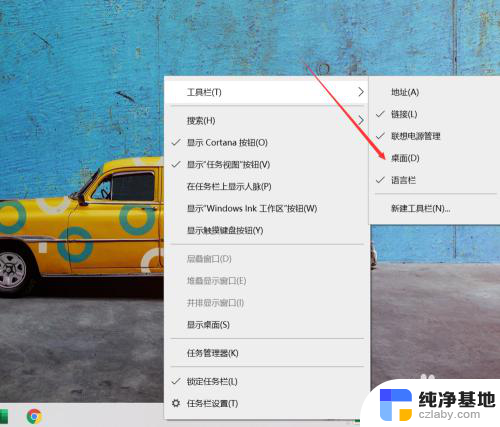
4.这个时候子菜单中的【桌面】前面会出现一个对勾。
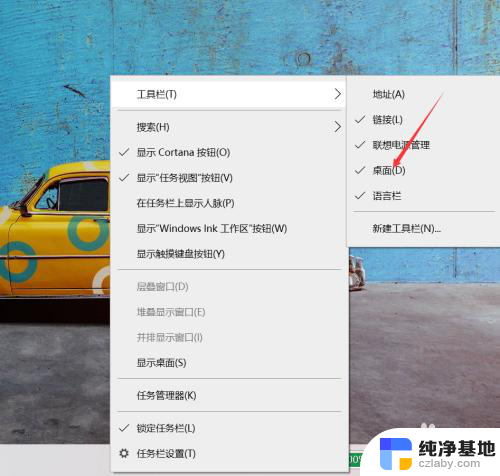
5.我们可以看到,任务栏中已经出现了桌面。

6.点击一下就可以看到桌面的所有项目了,大家也可以根据自己的情况来设置一下。
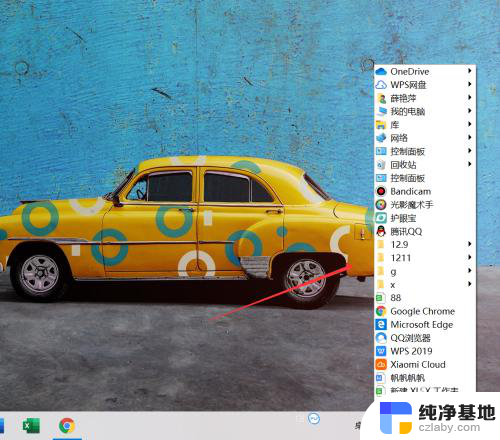
以上就是电脑如何从任务栏调到桌面的全部内容,如果有不清楚的用户,可以按照以上方法进行操作,希望这些方法能够帮助到大家。